Kaydedilen sorgulara erişme ve bu sorguları yönetme
Bu makalede sorgulara erişmek ve bunları yönetmek için Azure Databricks kullanıcı arabiriminin nasıl kullanılacağı özetlenmiştir.
Sorguları görüntüleme
Aşağıdaki yöntemleri kullanarak sorguları görüntüleyebilirsiniz:
- Kenar çubuğunda Çalışma Alanı'na tıklayın
 . Sorgular varsayılan olarak Giriş klasöründe görüntülenebilir. Kullanıcılar, sorguları diğer Databricks nesneleriyle birlikte çalışma alanı tarayıcısında klasörler halinde düzenleyebilir.
. Sorgular varsayılan olarak Giriş klasöründe görüntülenebilir. Kullanıcılar, sorguları diğer Databricks nesneleriyle birlikte çalışma alanı tarayıcısında klasörler halinde düzenleyebilir. - Kenar çubuğunda Sorgular'a tıklayın
 . Sorgular pencerelerindeki nesneler varsayılan olarak ters kronolojik düzende sıralanır. Sütun başlığında oluşturuldu'ya tıklayarak listeyi yeniden sıralayabilirsiniz. Ad, Etiket veya Sahip'e göre filtrelemek için Sorguları filtrele metin kutusuna yazın.
. Sorgular pencerelerindeki nesneler varsayılan olarak ters kronolojik düzende sıralanır. Sütun başlığında oluşturuldu'ya tıklayarak listeyi yeniden sıralayabilirsiniz. Ad, Etiket veya Sahip'e göre filtrelemek için Sorguları filtrele metin kutusuna yazın.
Sorguları çalışma alanı tarayıcısında klasörler halinde düzenleme
Sorguları çalışma alanı tarayıcısında ve diğer Databricks nesnelerinde klasörler halinde düzenleyebilirsiniz. Bkz. Çalışma alanı tarayıcısı.
Sorgunun sahipliğini aktarma
Bir sorgunun sahipliğini aktarmak için çalışma alanı yöneticisi olmanız gerekir. Hizmet sorumlularına ve gruplara sorgunun sahipliği atanamaz. İzinler API'sini kullanarak sahipliği de aktarabilirsiniz.
Çalışma alanı yöneticisi olarak Azure Databricks çalışma alanınızda oturum açın.
Kenar çubuğunda Sorgular'a tıklayın.
Bir sorguya tıklayın.
Sağ üstteki Paylaş düğmesine tıklayarak Paylaşım iletişim kutusunu açın.
Sağ üstteki dişli simgesine tıklayın ve Yeni sahip ata'ya tıklayın.

Sahiplik atanacak kullanıcıyı seçin.
Onayla'yı tıklatın.
Sorgu izinlerini yapılandırma
Çalışma alanı yöneticilerine ve sorgu oluşturucuya otomatik olarak hangi kullanıcıların sorguları yönetebileceğini ve çalıştırabileceğini denetleme izinleri verilir. Sorguları paylaşmak için sorgu üzerinde en azından CAN MANAGE izniniz olmalıdır.
Sorgular iki tür paylaşım ayarlarını destekler:
Görüntüleyici olarak çalıştır: Sorguyu çalıştırmak için görüntüleyicinin kimlik bilgileri kullanılır. Görüntüleyicinin ambarda en az CAN USE izinlerine de sahip olması gerekir.
Kullanıcılara yalnızca paylaşım ayarı Görüntüleyici olarak çalıştır olarak ayarlandığında CAN EDIT izni verilebilir.
Sahip olarak çalıştır: Sahibin kimlik bilgileri sorguyu çalıştırmak için kullanılır.
Sorgu izin düzeyleri hakkında daha fazla bilgi için bkz . Sorgu ACL'leri.
Kenar çubuğunda Sorgular'a tıklayın.
Bir sorguya tıklayın.
 Sağ üstteki düğmeye tıklayarak Paylaşım iletişim kutusunu açın.
Sağ üstteki düğmeye tıklayarak Paylaşım iletişim kutusunu açın.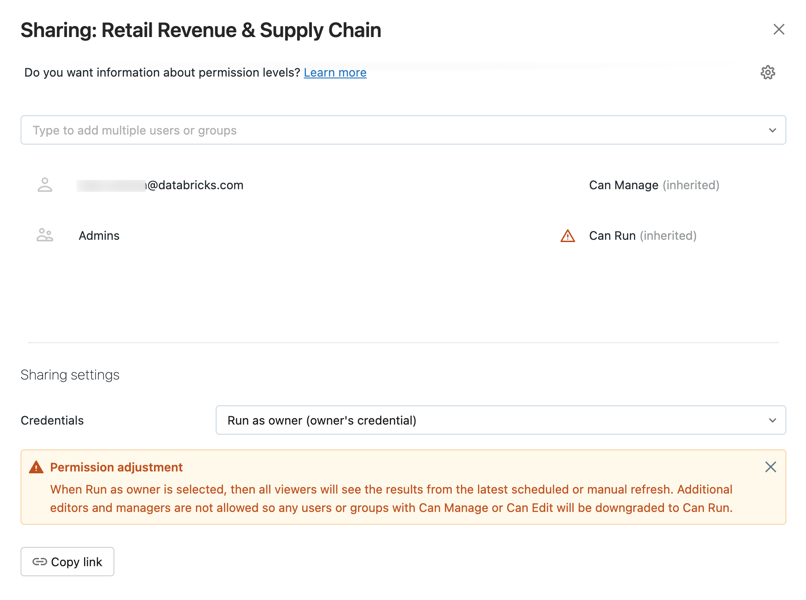
Vermek istediğiniz izin türüne göre adımları izleyin:
Grupları ve kullanıcıları arayıp seçin ve izin düzeyini atayın.
Ekle'yi tıklatın.
Alttaki Paylaşım ayarları > Kimlik Bilgileri alanında Görüntüleyici olarak çalıştır veya Sahip olarak çalıştır'ı seçin.
Ayrıca, Paylaşım iletişim kutusunda sorgunun bağlantısını kopyalayabilirsiniz.
Tüm sorgulara erişimi Yönetici
Azure Databricks çalışma alanı yöneticisi kullanıcısının çalışma alanındaki tüm sorgulara görüntüleme erişimi vardır. Tüm Sorgular sekmesi seçildiğinde, çalışma alanı yöneticisi tüm sorguları görüntüleyebilir ve silebilir. Ancak çalışma alanı yöneticisi, paylaşım ayarı kimlik bilgileri Sahip olarak çalıştır olarak ayarlandığında sorguyu düzenleyemez.
Tüm sorguları görüntülemek için:
- Kenar çubuğunda Sorgular'a tıklayın
 .
. - Ekranın üst kısmındaki Tüm sorgular sekmesine tıklayın.
Diğer ortamlarda sorgu oluşturma
Rest API, JDBC/ODBC bağlayıcısı veya iş ortağı aracı kullanarak Azure Databricks kullanıcı arabirimini kullanmadan sorgular oluşturabilirsiniz.
Bkz . AZURE Databricks'te SQL komutlarını çalıştırmak ve veritabanı nesnelerine göz atmak için SQL veritabanı aracı kullanma.
Databricks Terraform sağlayıcısı ve databricks_sql_query ile de sorgu oluşturabilirsiniz.
İş ortağı Bağlan aracılığıyla kullanabileceğiniz iş ortağı araçları hakkında bilgi edinmek için bkz. Teknoloji iş ortakları.
Geri Bildirim
Çok yakında: 2024 boyunca, içerik için geri bildirim mekanizması olarak GitHub Sorunları’nı kullanımdan kaldıracak ve yeni bir geri bildirim sistemiyle değiştireceğiz. Daha fazla bilgi için bkz. https://aka.ms/ContentUserFeedback.
Gönderin ve geri bildirimi görüntüleyin